Keynote:每位老师都可以轻松上手的微课制作软件
微课,对于老师们来说,并不陌生了,信息化普及的现在,基本上都要求老师们要掌握制作微课的技能,如下情况你遇到过吗?
“我要做一个微课!”
可是打开电脑,她却手忙脚乱~
“我的微课要导出!”
可他要花很多时间来合成、录屏~
“我导出的微课出现了错误!”
可是,新入门的老师们,是不是觉得想到微课就头大;专业的软件:如喀秋莎、绘声绘影太大太容易崩溃,导出一个微课感觉就像过了一辈子,如果电脑配置不够的,还容易出现以下状况:
辛辛苦苦制作半天的微课视频,一个蓝屏毁所有,就问你气不气?
其实,日常教学过程中,老师们完全不需要掌握太多太高超的技术,老师们只需要找到一些简单实用并且能快速解决问题的工具,就可以大大减轻工作量;偷偷地告诉你,你的电脑里其实就有现成的微课制作工具,超级好用,它们全部都藏在你的PPT里,你只需要把它们导出成视频,临门一脚,就能秒变你的微课!这个好用的工具就是——Keynote。
Keynote可以轻松为你生成微课,让你的PPT发挥最大的价值,Keynote是诞生于2003年1月,由苹果公司推出的运行于Mac OS X操作系统下的演示幻灯片应用软件。Keynote不仅支持几乎所有的图片字体,还可以使界面和设计也更图形化,借助macOS内置的 Quartz等图形技术,制作的幻灯片也更容易夺人眼球。另外,Keynote还有真三维转换,幻灯片在切换的时候用户便可选择旋转立方体等多种方式。随着iOS系列产品的发展,Keynote也推出了iOS版本,以便在移动设备上编辑及查阅文档,并可以通过iCloud在Mac、iPhone、iPad、iPod Touch以及PC之间共享。之后于WWDC 2013大会,苹果推出Keynote的iCloud版本。在2013年9月11日iPhone 5s、5c发布会上,苹果表示iWork套件将针对新购买苹果设备的用户开放免费下载。Keynote 与Pages、Numbers组成工具软件套装iWork。它于版本3时实现了通用二进制内核转化,可以保证在PowerPC和英特尔两种处理器的Mac电脑上本土运行。(以上来自Keynote的百科简介)
功能介绍
Keynote是由苹果公司推出的运行于Mac OS X操作系统下的幻灯片制作与演示软件,类似于windows系统下的PowerPoint 。您大可以将它想象成PPT,但它的功能及效果比PPT更胜一筹。您在Keynote中制作完微课作品后,点击“文件”/“导出到”,选择QuickTime,就可以导出幻灯片演示过程为视频格式 (包括 MPEG和 DV) 。于是一个微课视频就生成完毕。
应用场景
服务教师群体
使用 Keynote 内置的强大图形工具让每张幻灯片都呈现出最佳面貌。超过25种过渡效果,甚至包括部分3D过渡效果,足以将观众的目光锁定在屏幕上。每张幻灯片可以录音,导出视频极其简单,微课轻松完成。
服务学生群体
Keynote 提供多种方式让你分享给学生。你可以打开Microsoft PowerPoint文件,也可将创建的Keynote 文件存为PowerPoint格式。你还可以将演示文稿输出成QuickTime 影片、PDF、HTML 或图片格式,甚至直接上传到YouTube。Keynote自动帮你转换文件格式。让孩子们轻松拥有它!
系统支持
其实Win系统下,PowerPoint 2007以上版本同样也有导出PPT为视频为功能。您只需事先做好PPT,并用“排练计时”或“录制幻灯片演示”功能,点击播放一遍(记得按学生看微课的速度来控制您的点击播放速度),PPT会自动记录下每张幻灯片的切换时间。最后您点文件菜单中的“导出”,便可以找到“创建视频“的选项,一样可以将您的PPT转成可供学生学习的微课!
使用教程
第一步,需要先制作好课件PPT,制作方法在此不再赘述,和使用 PPT 基本类似。这一步关键的关键是要结构清晰,能让我们在录音的时候轻松对应。
第二步,开始录制;选择一张幻灯片,点击右上角的添加内容符号,选择录制音频。
点击录制开始录音,按住即可暂停。这时候我们可以试听,如果觉得不行,就可以取消重来。选择编辑可以编辑录音,在时间线上滑动选择录音区间,可以进行修剪或删除。比如有些时候开头会有些杂音什么的,可以把它们减掉。录制完成,点击插入,幻灯片上就会出现一个音频图标,点击即可播放。
轻点录音图标,会弹出编辑菜单,我们可以剪切、复制、对录音进行编辑等。
点幻灯片播放键右侧的图标,则可以对录音进行一些设置,比如音量以及在何时播放。以此类推,将幻灯片多对应文稿一一录过去。
第三步,导出视频,点幻灯片播放键右侧的图标,则可以对录音进行一些设置,比如音量以及在何时播放。以此类推,将幻灯片多对应文稿一一录过去。完成录音之后,我们就可以将幻灯片导出为视频了。点右上角的三个点,选择导出,会看到弹出一系列导出选项。
分辨率有 720P,1080P以及4k。1080P为国内目前大多数视频网站支持的主流高清格式,一般选这个即可。
好啦,以上就是关于Keynote 软件的使用教程和介绍,今天就先和大家聊到这里;当然,今天跟大家分享的关于Keynote 软件的使用只是一些初级的操作步骤,如果老师们还想获取更多高阶版的操作教程,也欢迎在留言区交流,我也会在第一时间为大家答疑;除了Keynote 工具外,其实老师们还可以利用「易查分」这款工具来提升自己的工作效率,通过
易查分可以将学生成绩表格、录取情况表格、分班情况表格、家长通知书等Excel表格转换为在线查询页面,让家长在浏览器、QQ群、微信内查询,只需输入学号、姓名、密码等查询条件,就能查询自己孩子的情况。不用懂任何技术,三分钟就能完成,特别适合学校教务处发布全校成绩、录取、分班、班主任也可以给本班使用,给老师节省了大量时间,是不是超省心?如何利用易查分制作一个成绩查询系统呢?
第1步,我们需要获得一个用于发布查询的易查分账号(点击此处,立即免费领取易查分发布账号)
第2步,请点击电脑版或者手机版的“新建查询”按钮,进入新建查询向导;
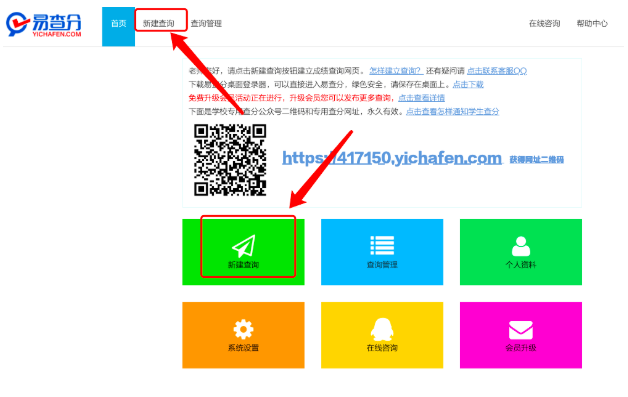
第3步,根据任务需求,设置本次考试成绩查询的名称,比如“三年级期中考试成绩查询”(注:每次查询只能上传一个电子表格文件,如果您学校有多个级部,建议您将每个级部合并在一个文件的同一个工作表中,每个级部分别新建查询。)
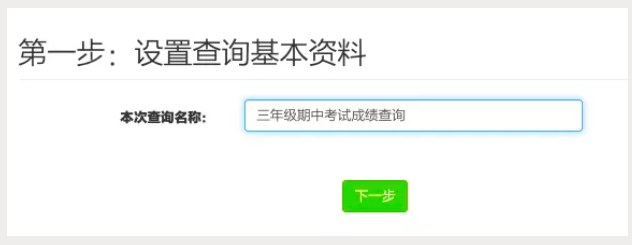
第4步,上传您需要查询的电子表格,易查分支持任何版本Excel和wps生成的xls和xlsx两种格式的文件,系统只识别第一个工作表的内容,如果您的成绩在第二个或者以后的工作表,系统将不能导入成绩,影响后面的成绩发布。系统对电子表格列名没有限制,您可以用自己的格式保存电子表格,只要确定没有合并的单元格即可。
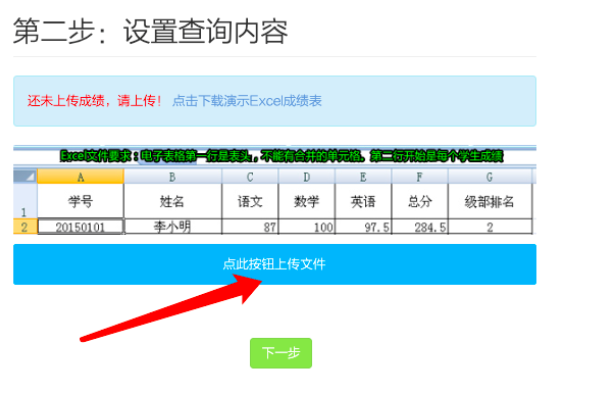
第5步,设置查询条件,易查分系统会自动列出电子表格中可以作为查询条件的栏目,一般系统默认抓取的栏目足够支持当前查询任务需求,如需额外增加查询条件,可点击页面中“设置更多查询条件“,手动选择;
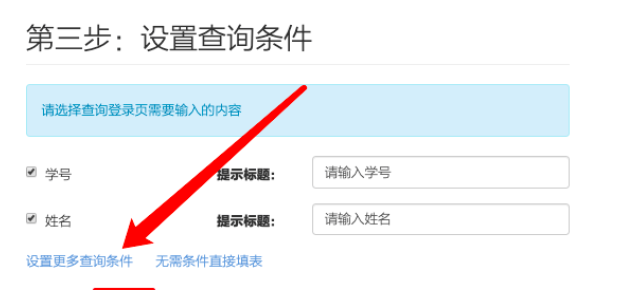
第6步,设置可修改列,当用户需要在查询结果中设置家长可以修改的内容,比如个人资料、留言等,即可在该功能项内勾选需要设置的选项即可;如果仅仅是查询用,此项不建议设置任何可修改列。
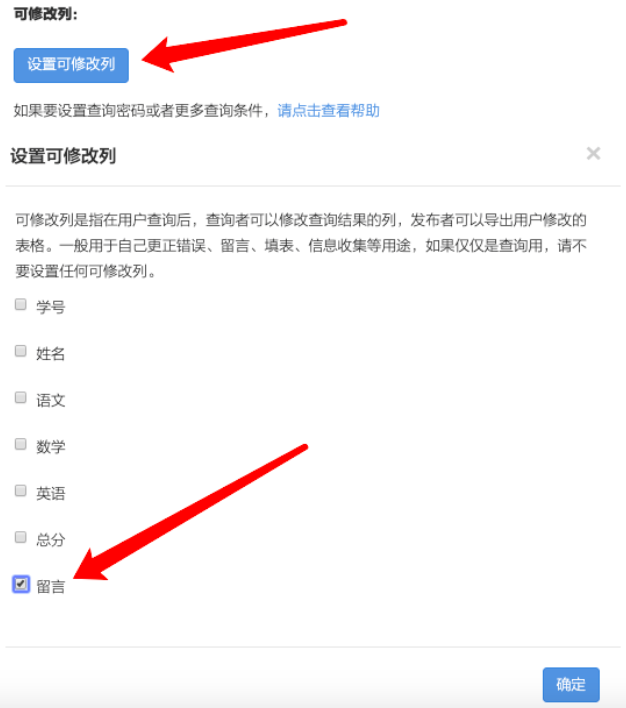
第7步,查询提示语设置,您可以在查询登录页提示文字里输入给所有学生的提示,比如怎么输入查询条件,忘记查询条件找谁处理等。您可以在查询结果页提示文字里输入所有学生查询完分数后,看到的说明,比如多少分是优秀,多少分及格等。
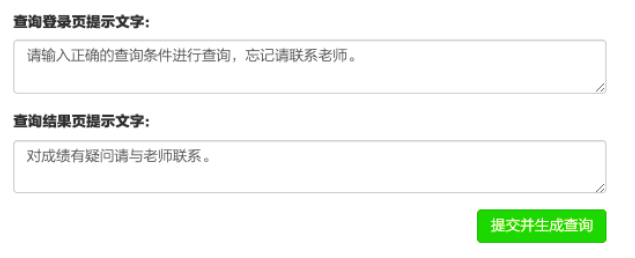
第8步,以上设置完成后,点击“提交并生成查询”,本次查询任务就生成了,老师只需将生成的查询网址或者二维码发给家长,就可以让家长自助查询了。
特别说明
易查分系统是支持生成多个查询的,比如您需要建立初一级部成绩查询、初二级部成绩查询、初三级部成绩查询,您可以在建立初一成绩查询完成后,再次点击新建查询按钮,建立初二级部成绩查询,以此类推建立初三级部成绩查询,建立的查询都在您的查询主页列出。

目录 返回
首页